Blender-灯笼的小兔子图文教程发布时间:2023年01月30日 08:01
虎课网为您提供字体设计版块下的Blender-灯笼的小兔子图文教程,本篇教程使用软件为blender3.3.0,难度等级为中级拔高,下面开始学习这节课的内容吧!
本节课学习的是使用blender软件进行blender拿灯笼的小兔子建模课程,对于课程内容有不理解的同学可以在评论区留言,老师会给与回复。
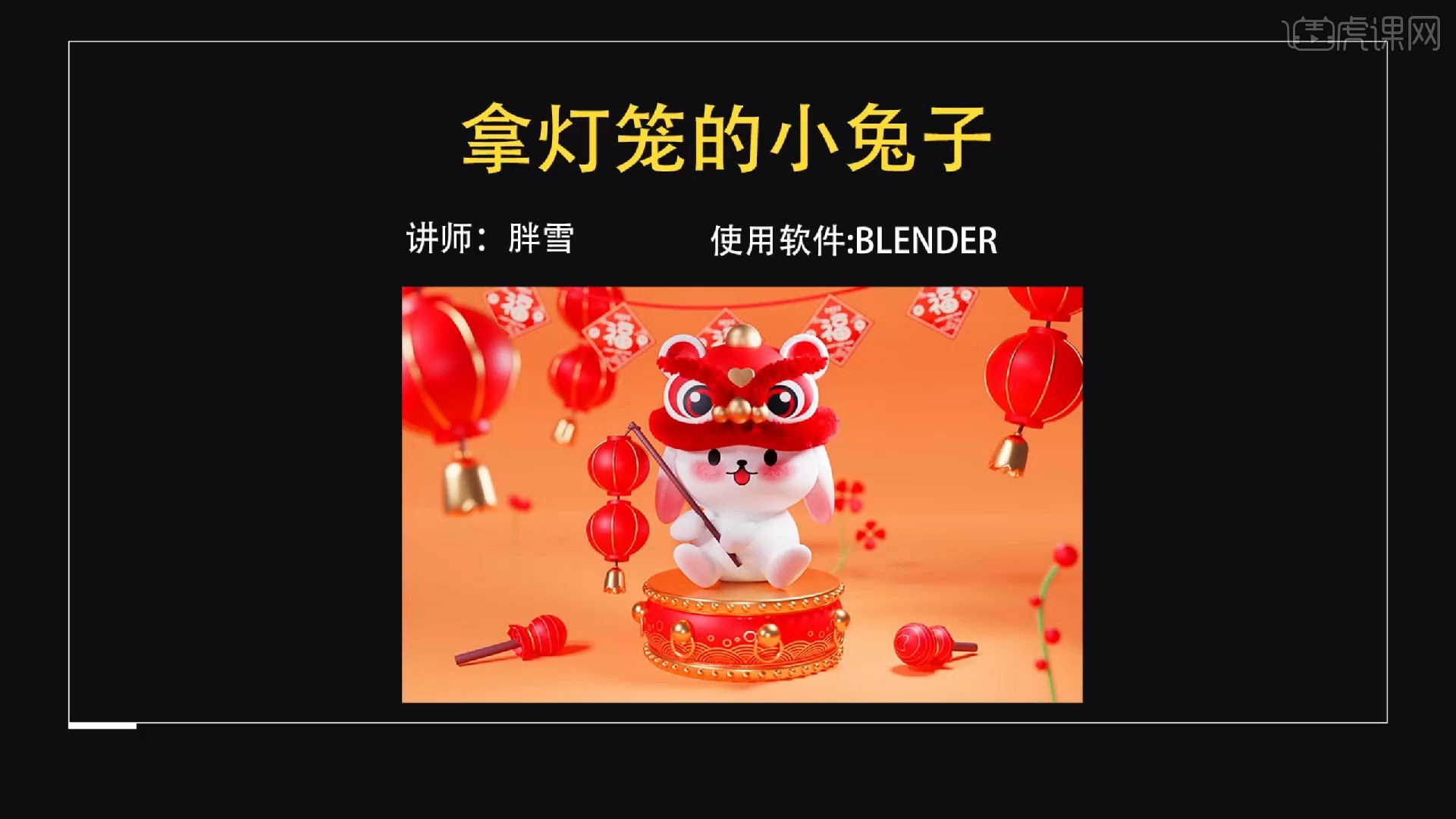
本节课的课程重点是1.掌握卡通建模和渲染2.提升对建模的熟练运用视频学百遍,不如上手练一练,在完成课程的学习之后也要记得完成本节课的作业并上传到评论区。
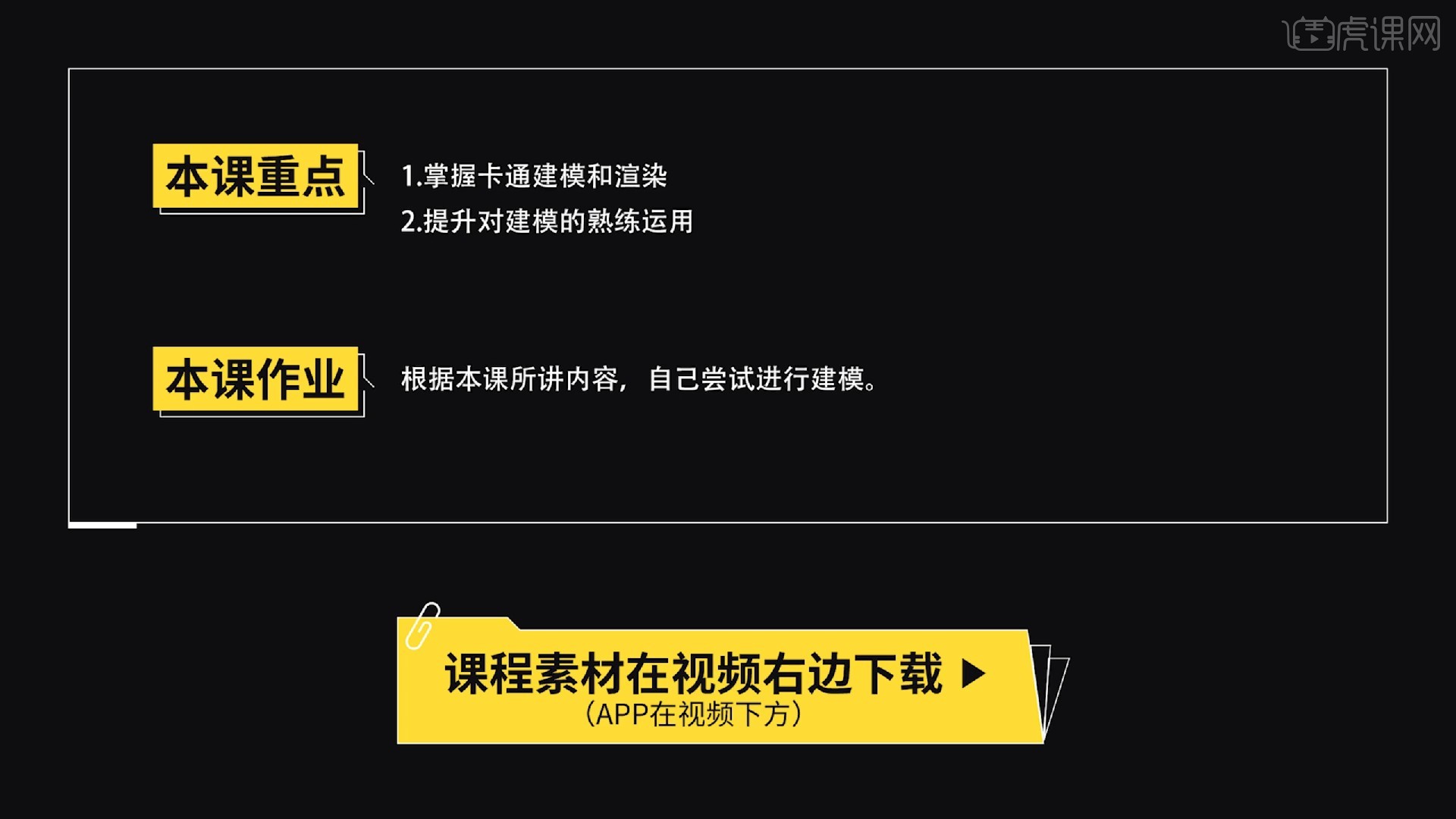
那么我们开始学习吧
1.在开始建模之前首先将参考图导入进软件中,调整好合适的大小位置,将不透明度调低,后面的课程会依据参考图进行建模。
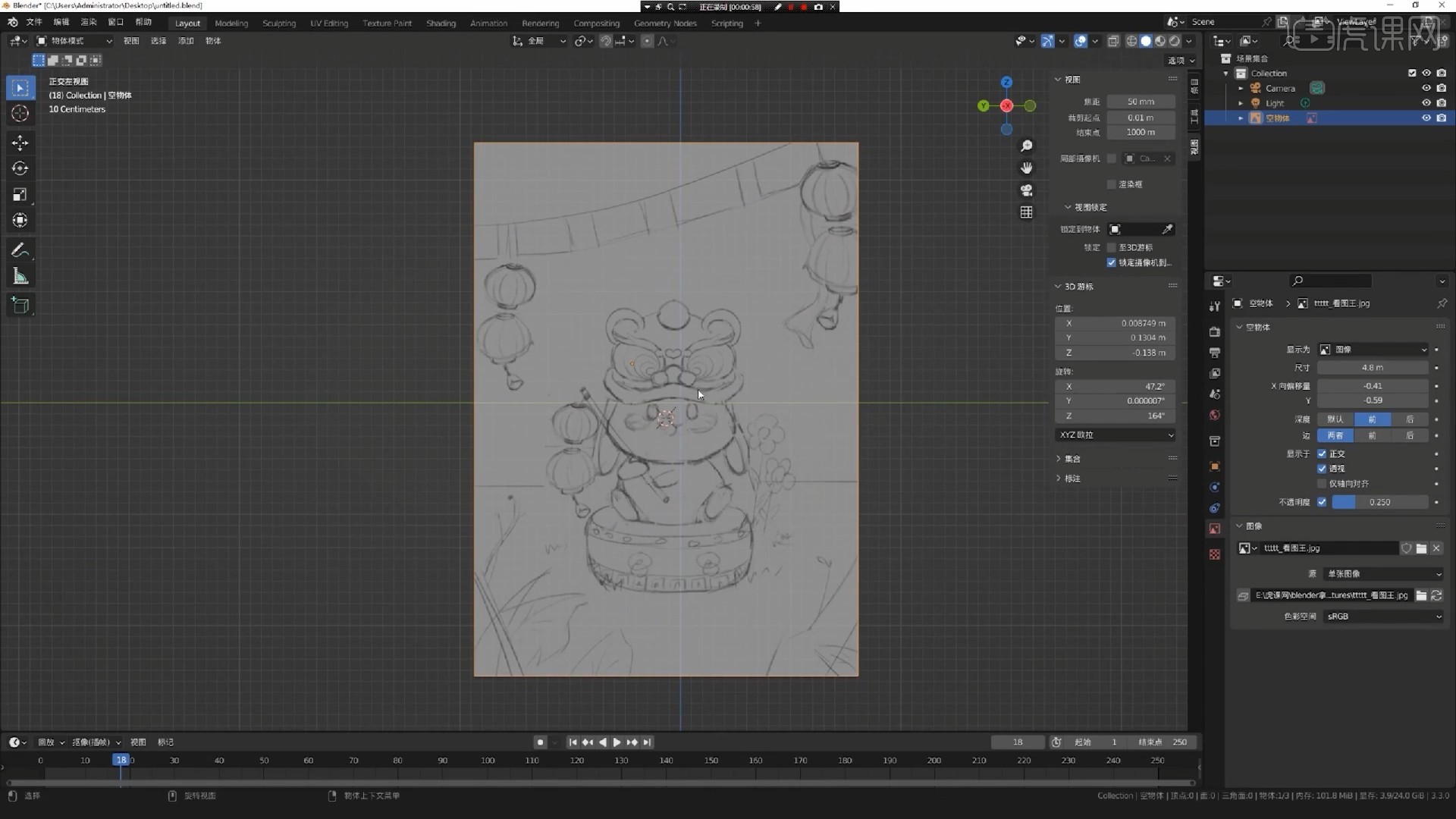
2.新建一个球体,分段数给到16即可,对照参考图中兔子脸部进行调整,复制一个球体放倒制作出脸部嘟起的脸蛋效果。
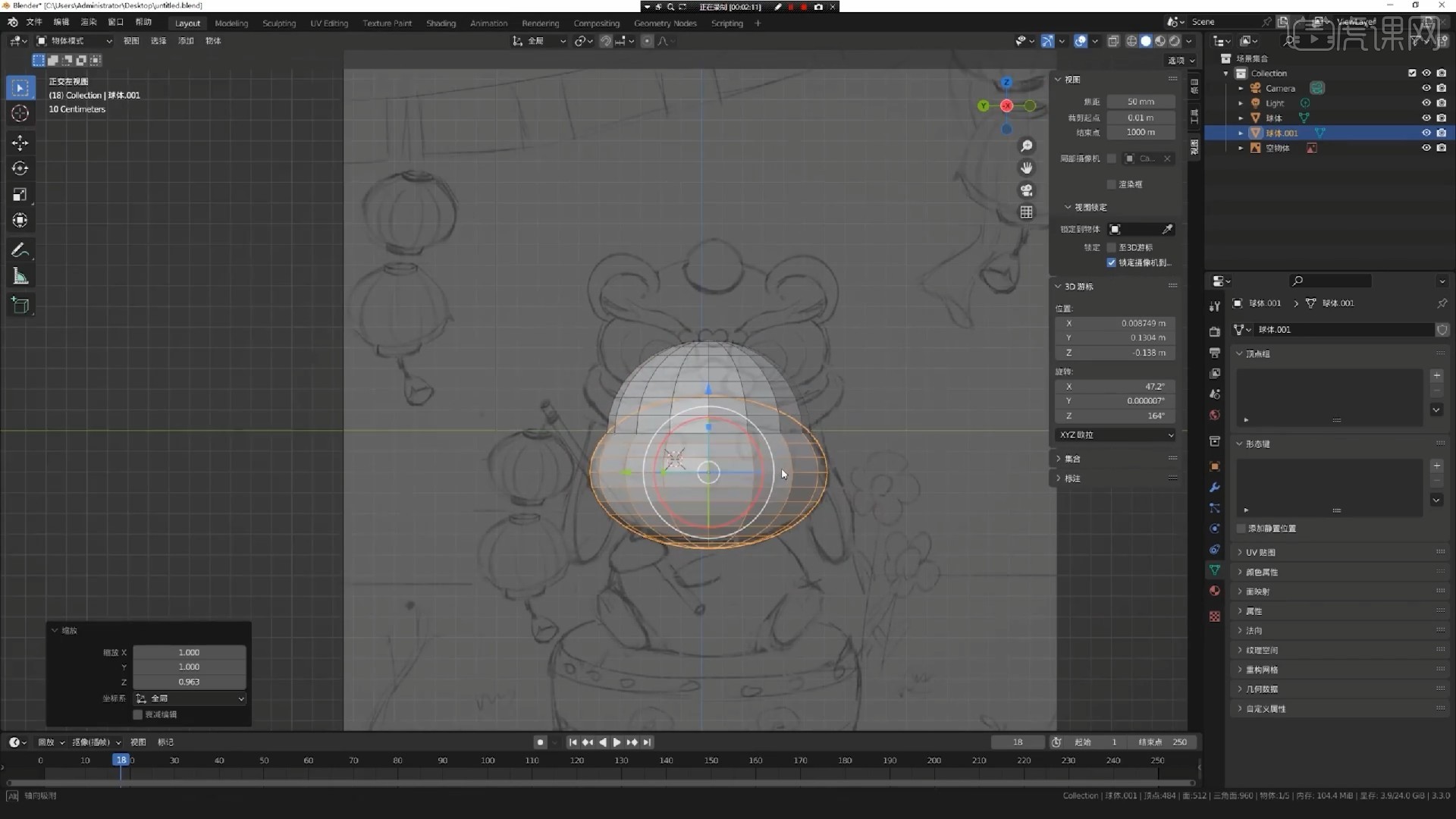
3.右键添加平滑着色效果器,此时侧面的效果还不够好,需要使用雕刻工具进行调整。
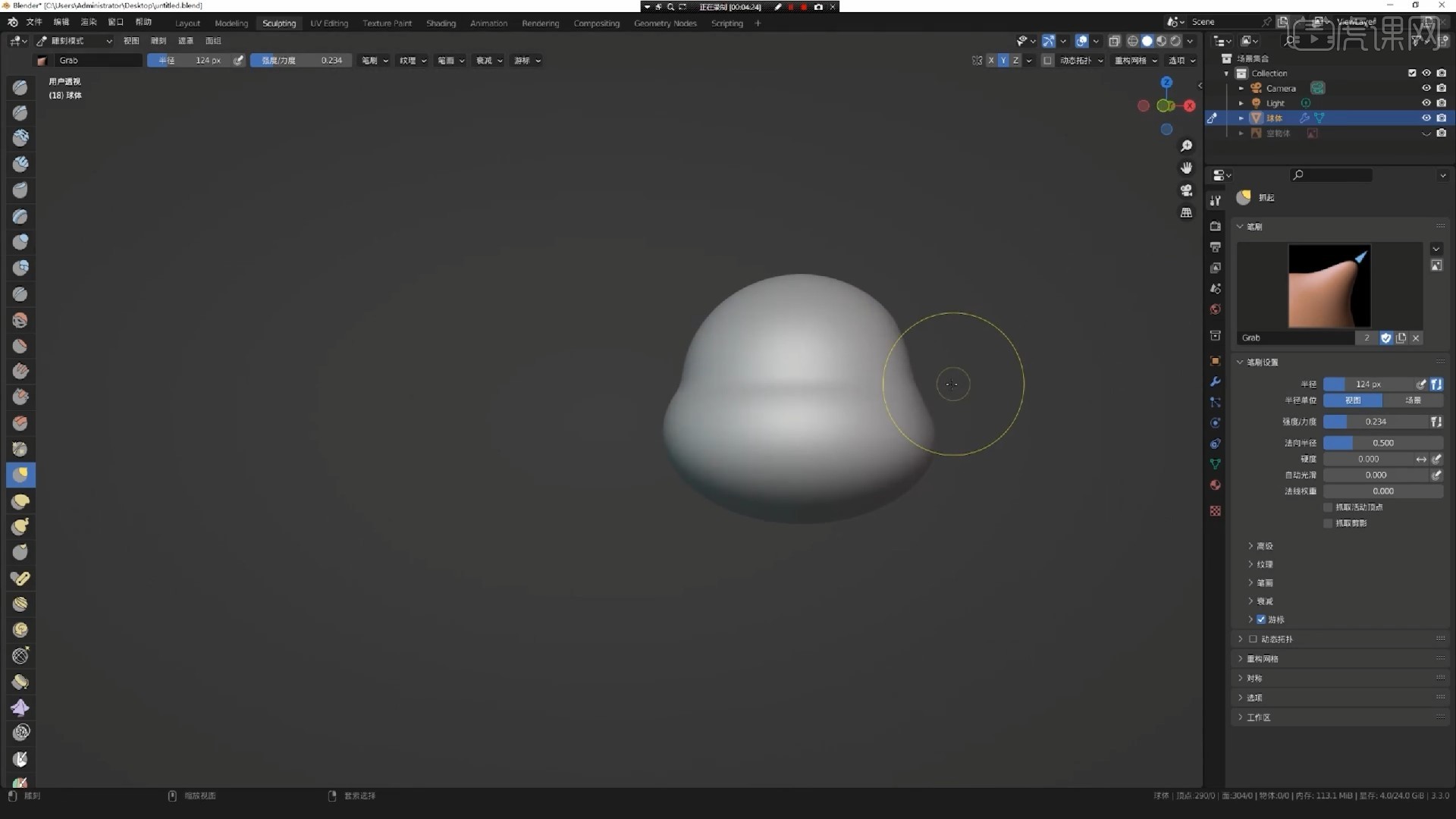
4.头部差不多了之后开始做下面的身子,选中头部最底下的面右键进行删除顶点,具体如图所示。
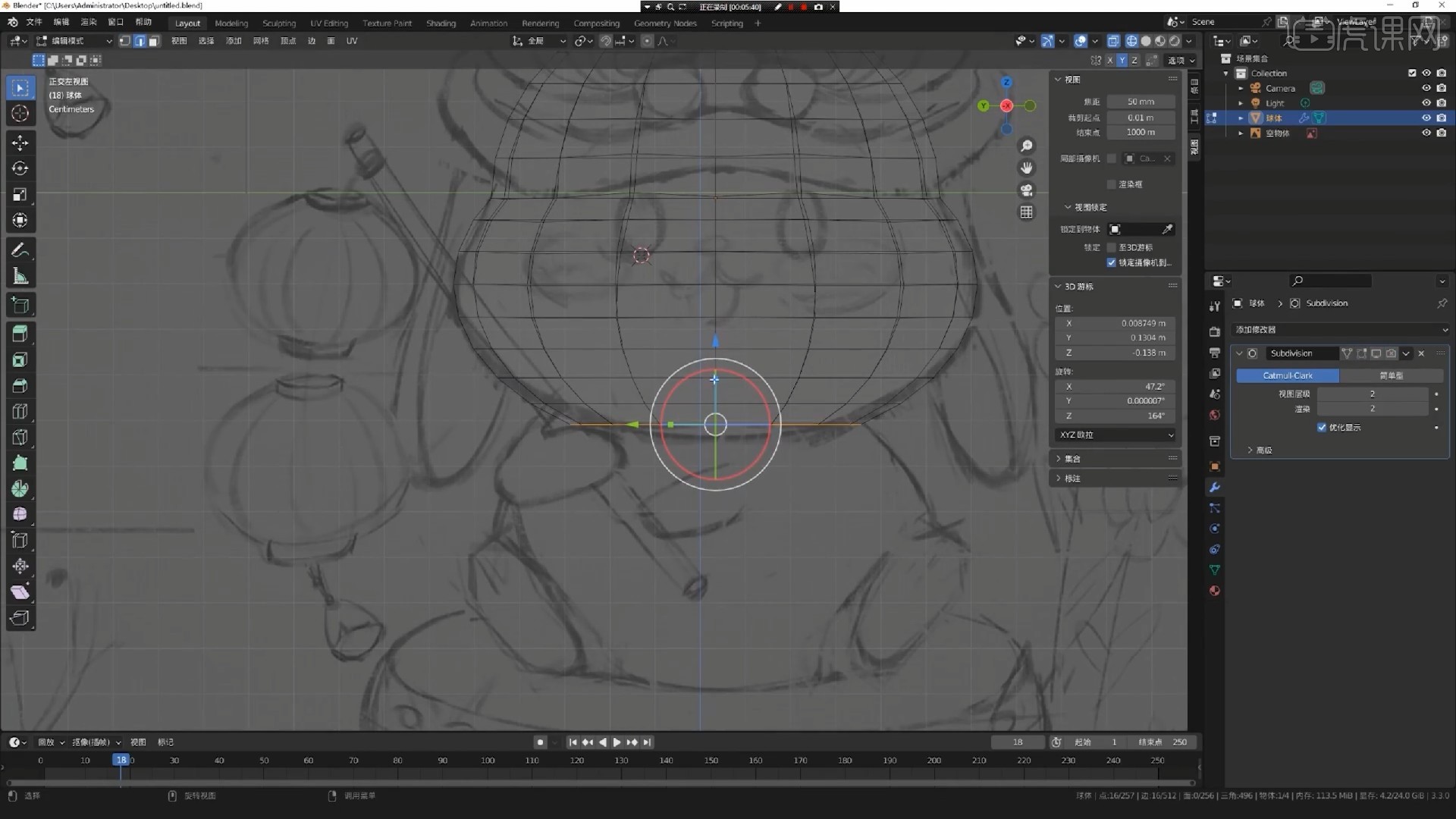
5.选中被删除掉的那圈线向下进行挤压,在挤压过程中不断使用快捷键S对挤压效果进行缩放,这里根据参考图效果进行调整。
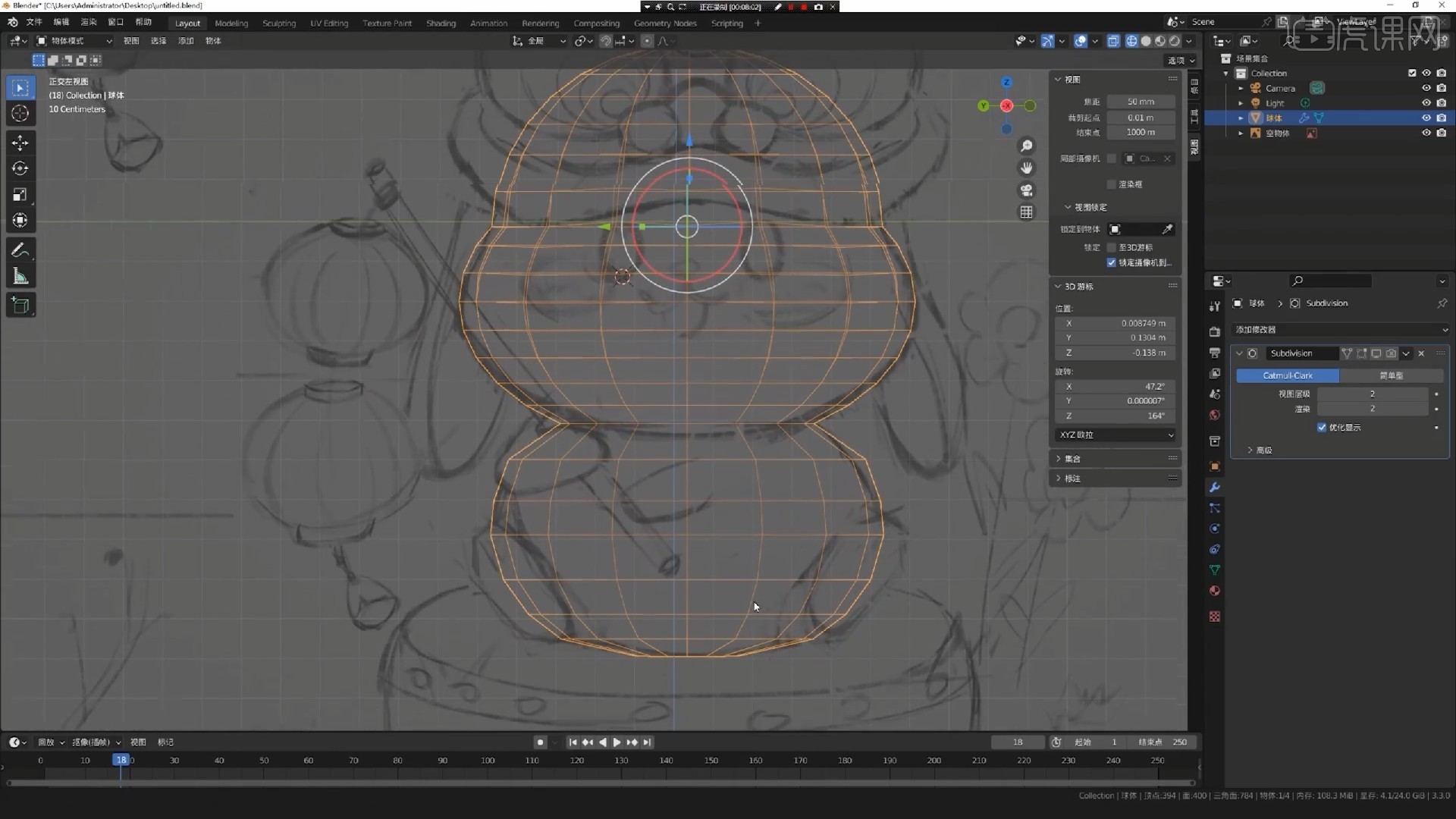
6.选中腿部位置的四个面使用快捷键Ctrl b添加倒角,调整布线得到一个比较圆滑的圆。
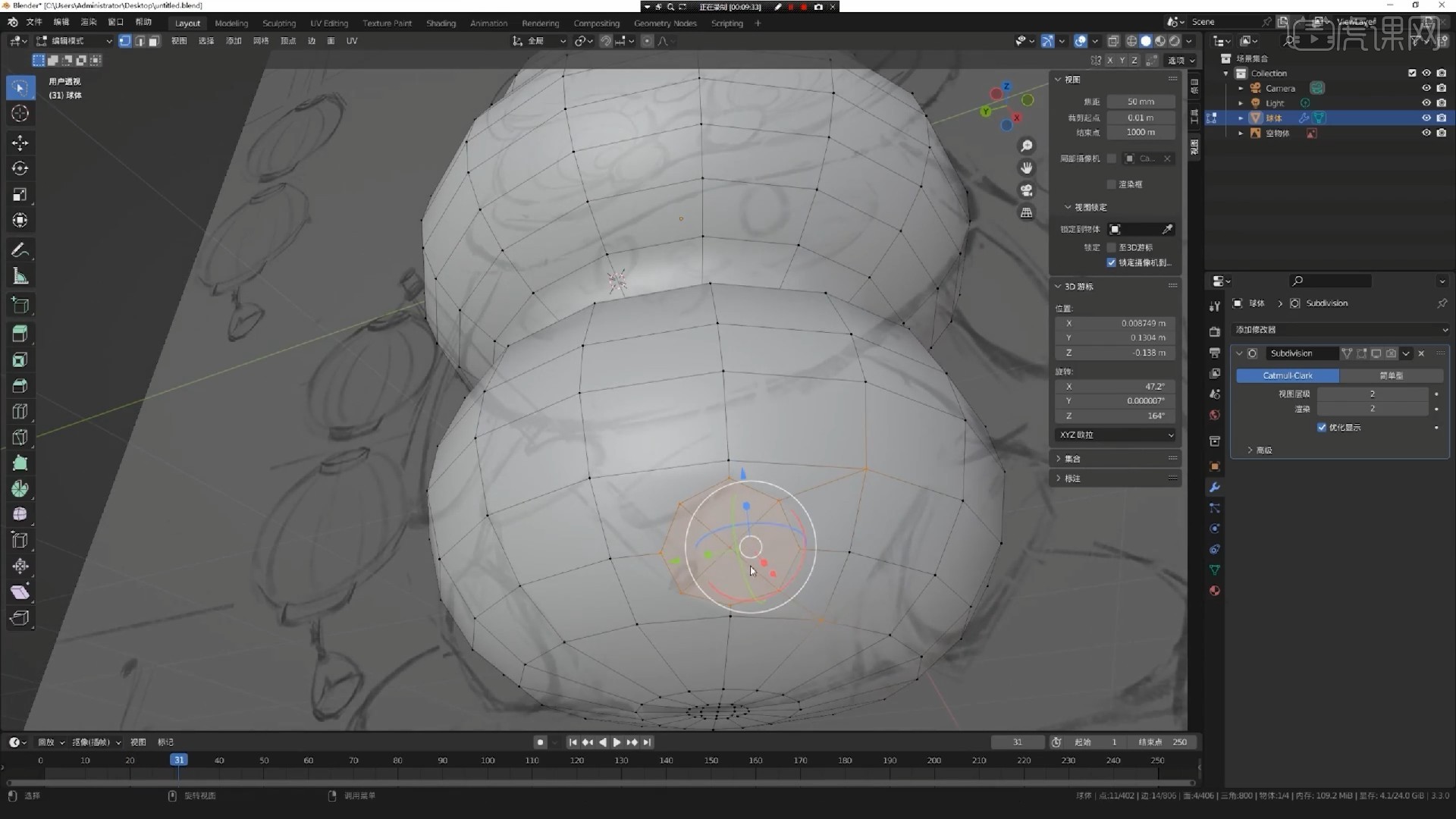
7.选择圆的面进行挤压,做出腿部的感觉,这里需要注意的是要做出腿部的弯曲效果和脚掌的大一些的感觉。
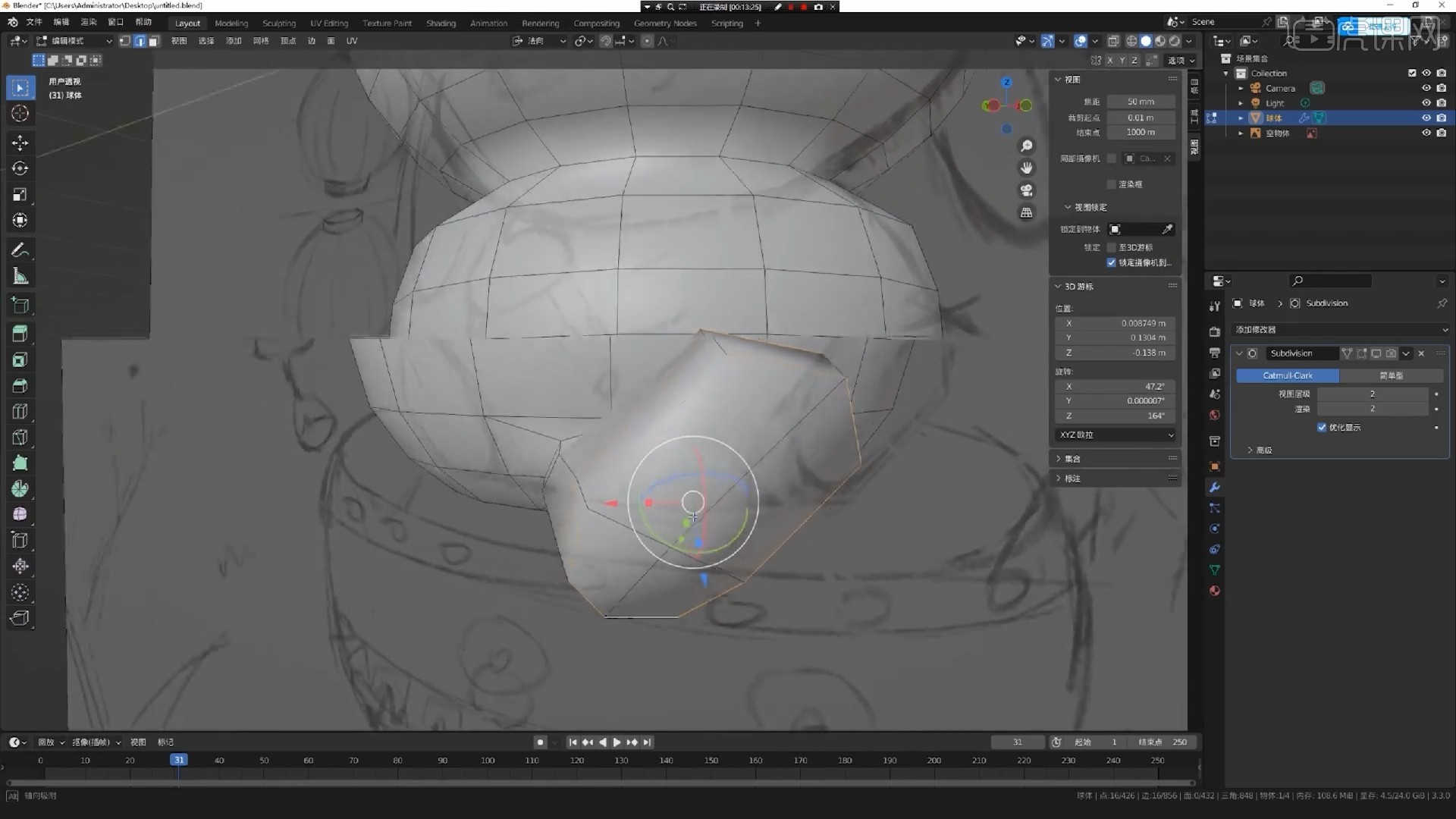
8.脚部模型做好后效果如图所示,现在看着还有点怪,最后做的时候再把这个脚往上调整一下。
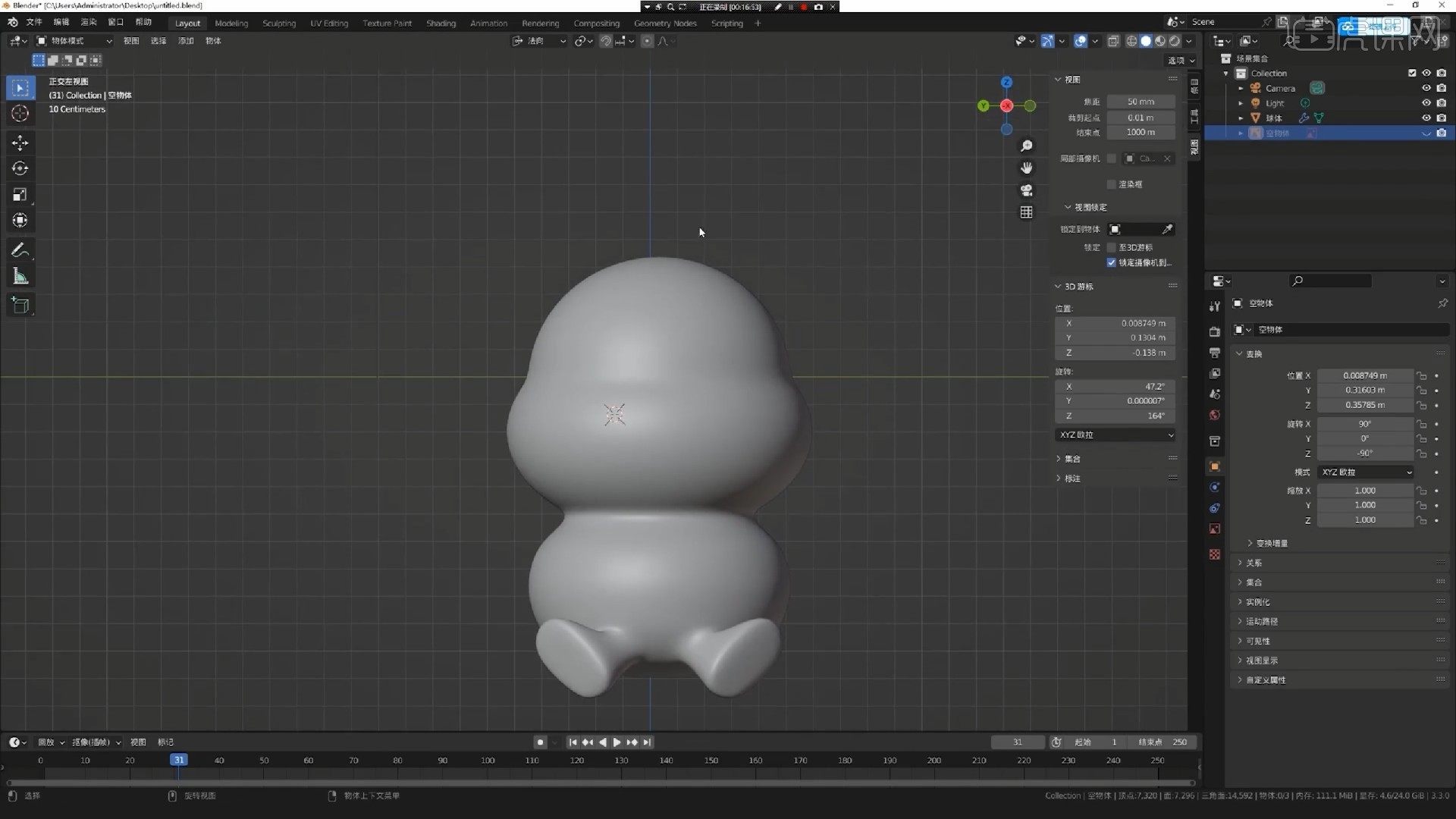
9.新建一个经纬球,拉出细长的形状用来制作兔子耳朵模型,这里将前面向内部凹陷一些增强耳朵模型的真实感,添加平滑着色。
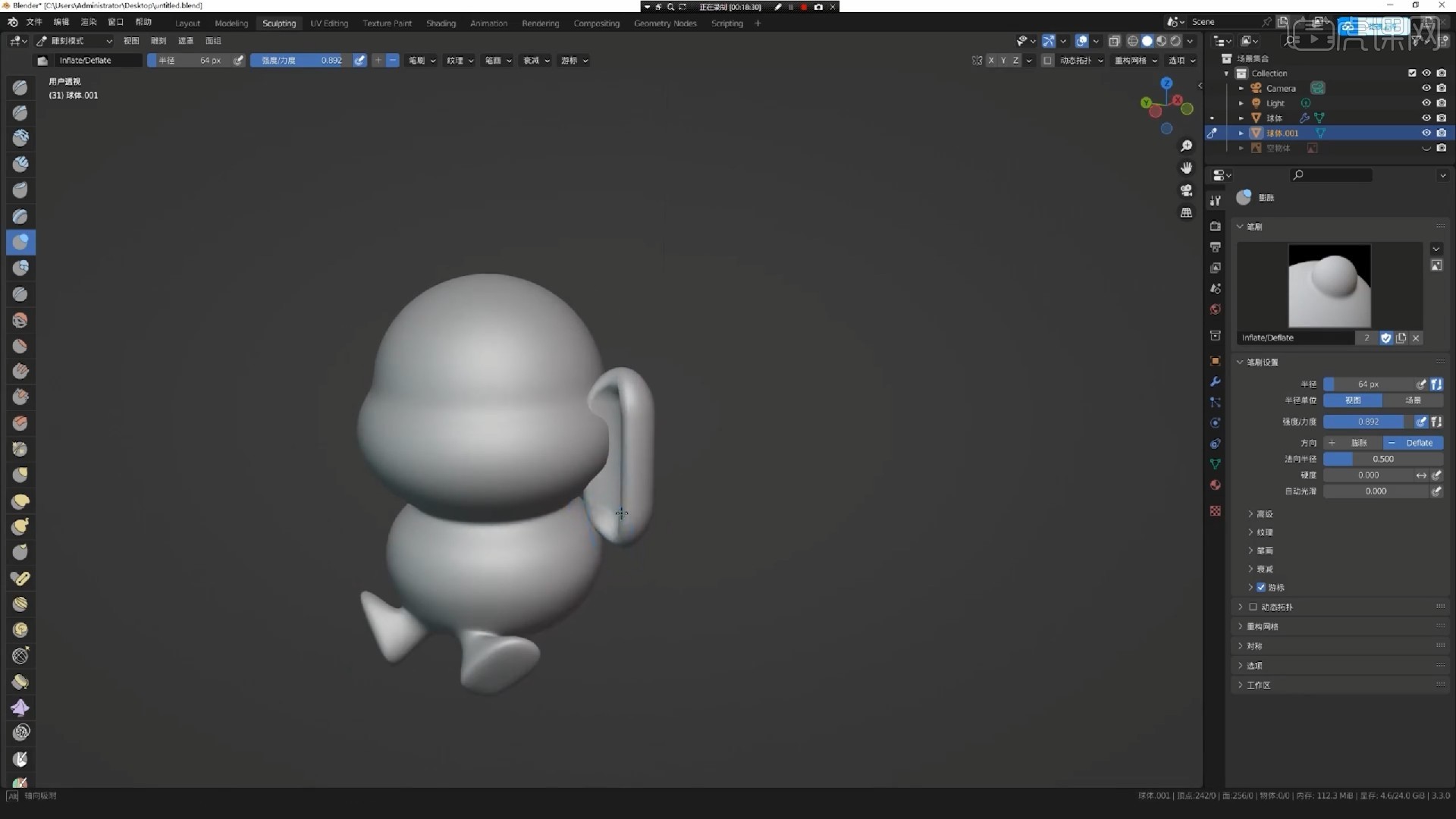
10.接下来制作帽子,新建一个经纬球调整到与头部模型稍大一些效果,将经纬球下部分的面进行删除。
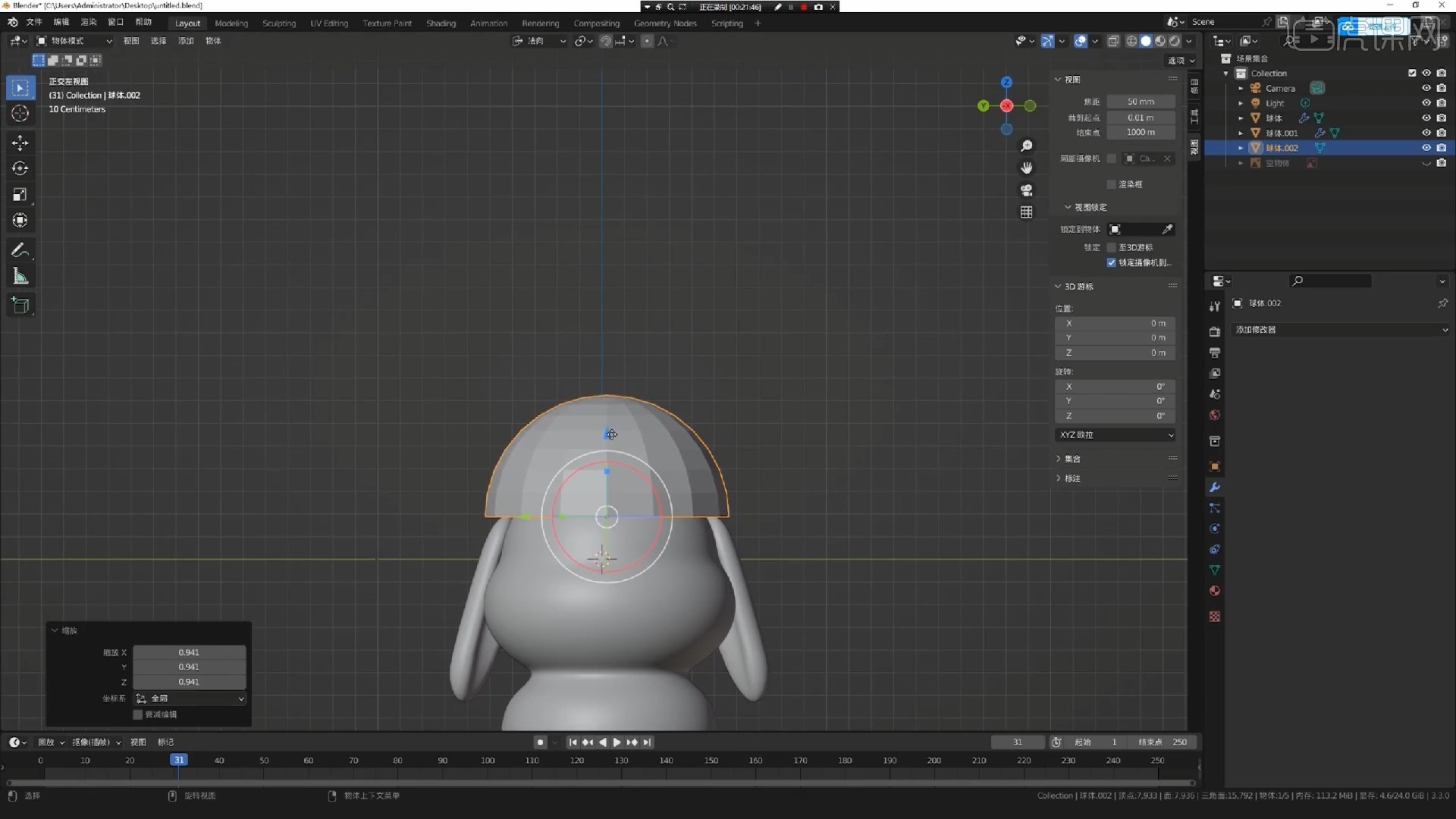
11.选中最下面的一圈面向下挤压一些,按Alt加S直接给它扩大,做出帽子的边缘,在边界位置添加倒角使模型更加圆滑自然。
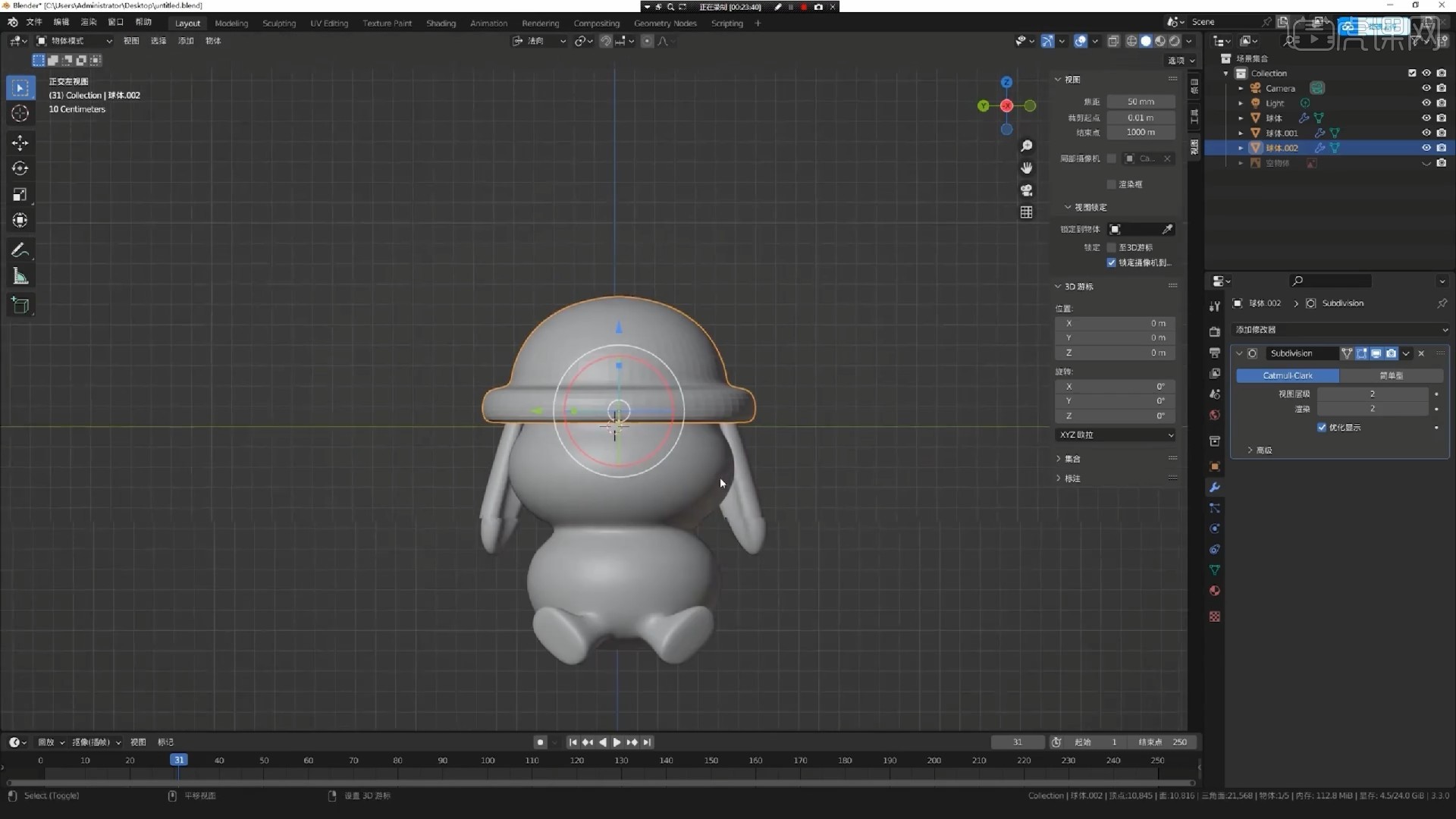
12.帽子上的爱心模型需要使用钢笔工具将模型勾勒出来,这里要使左右两边爱心都能连接上。
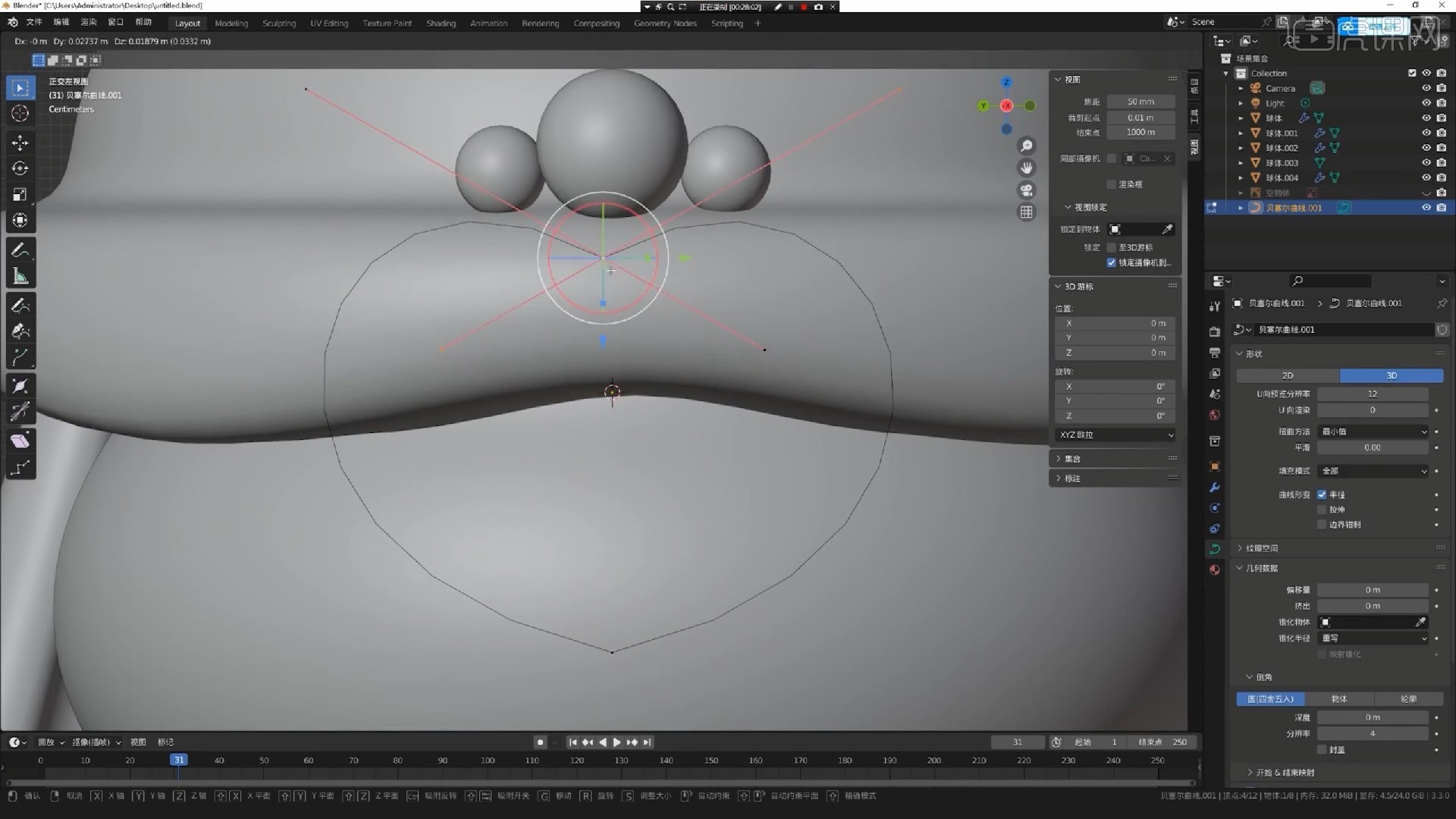
13.新建一个平面,沿着帽子上眉毛的走势进行挤压,这里需要一点一点的将两者对上,做好后添加平滑着色效果器并进行对称复制。
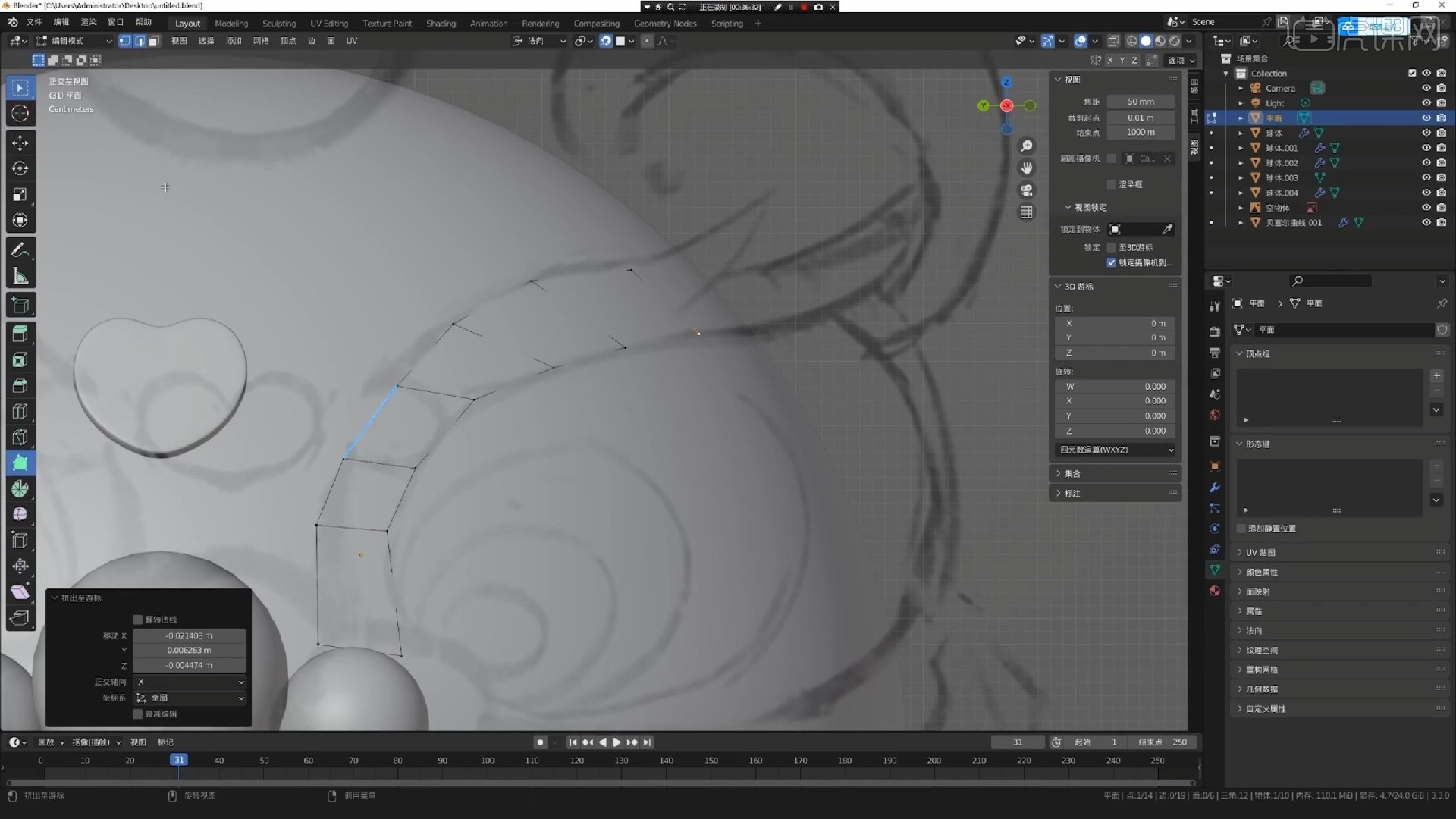
14.眼睛模型可以直接新建一个圆盘平面,分段给16或者8都可以,添加平滑着色放置到眼睛位置。
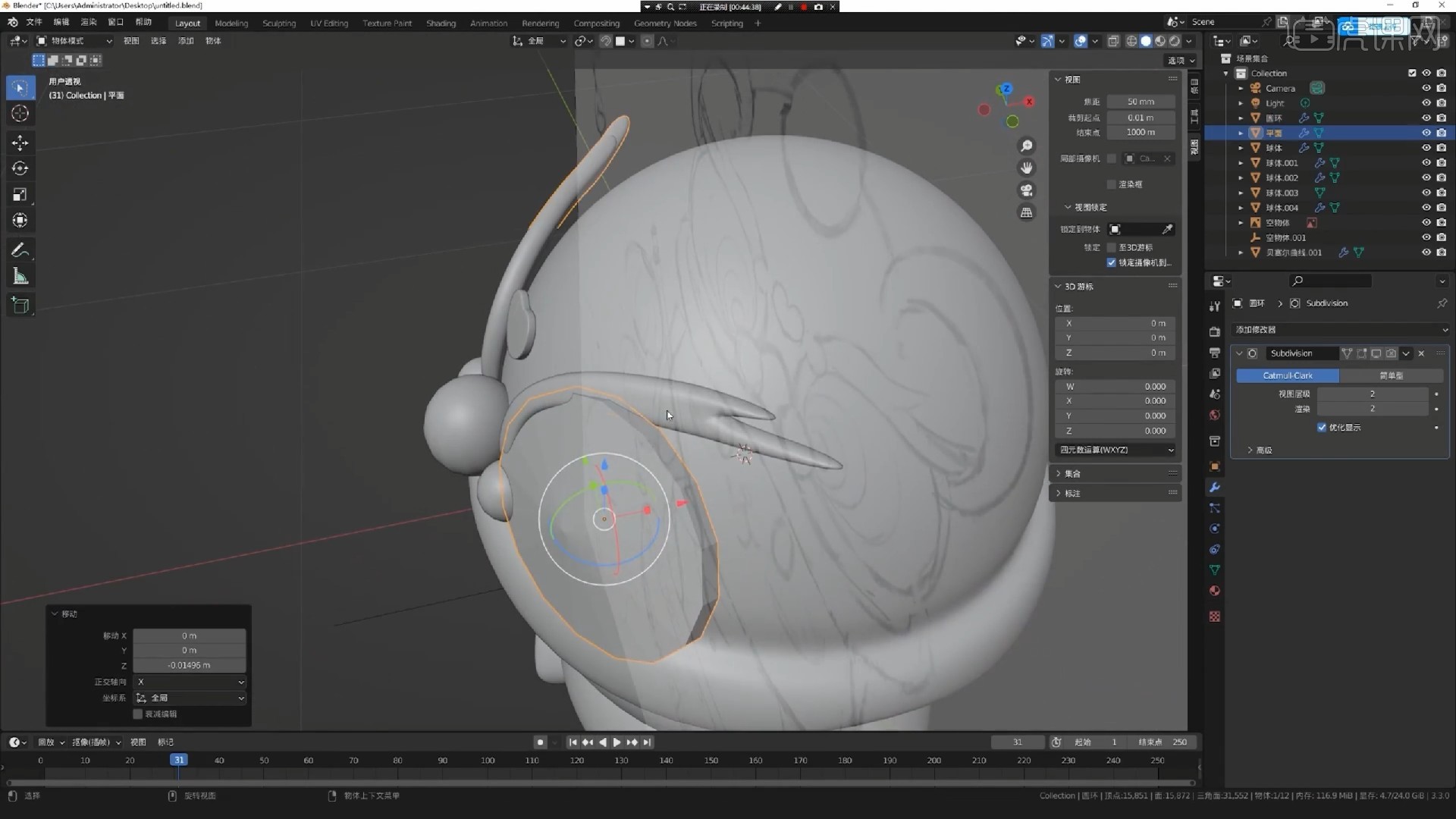
15.那么这节课的内容就将到这里了,在完成本课的学习后不要忘记做作业,根据本课所将内容,自己尝试将模型建模出来后截图上传到评论区,老师会给予点评。
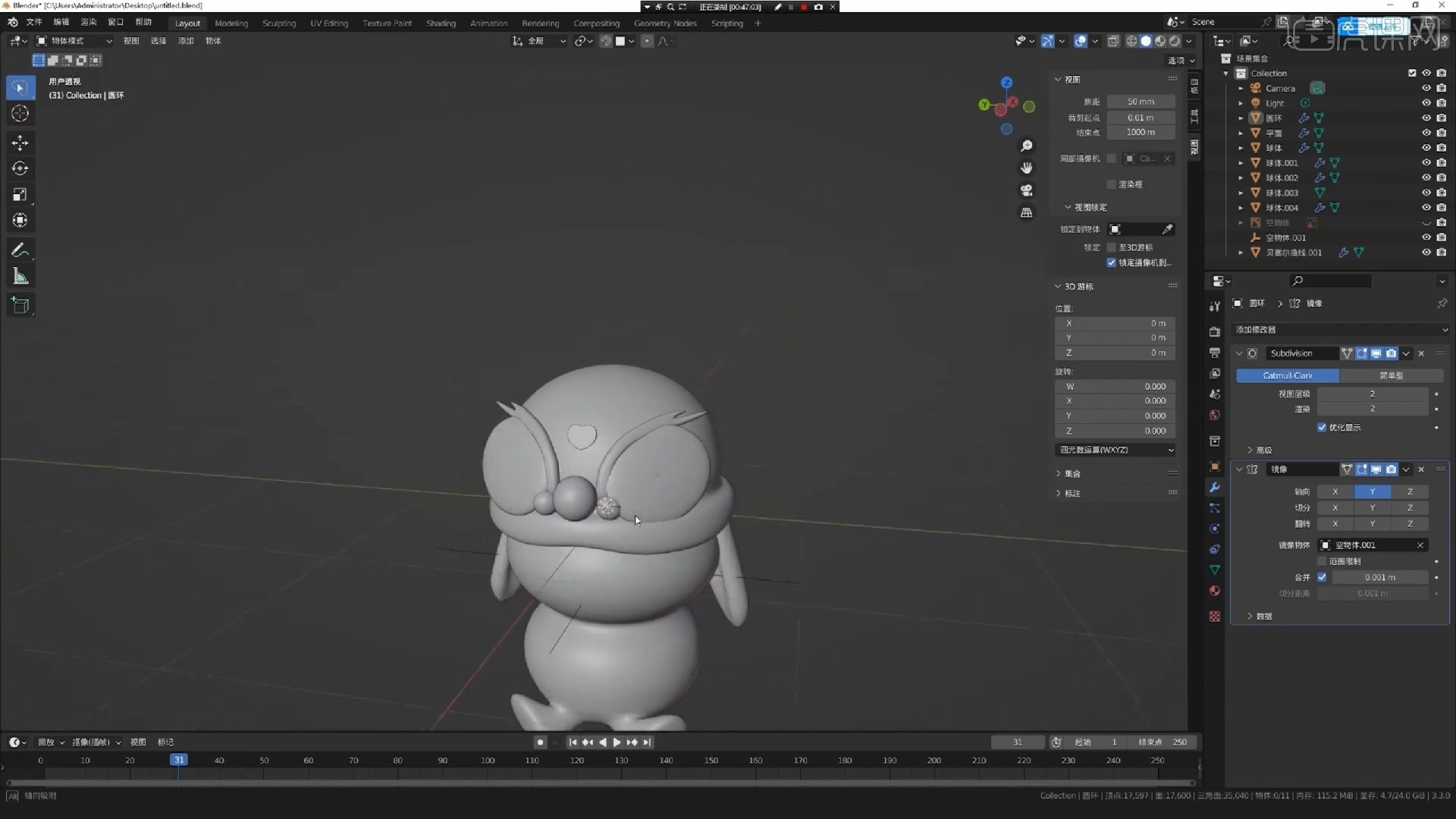
16.那么本节课就到这里了,你学会了吗?

以上就是Blender-灯笼的小兔子图文教程的全部内容了,你也可以点击下方的视频教程链接查看本节课的视频教程内容,虎课网每天可以免费学一课,千万不要错过哦!














